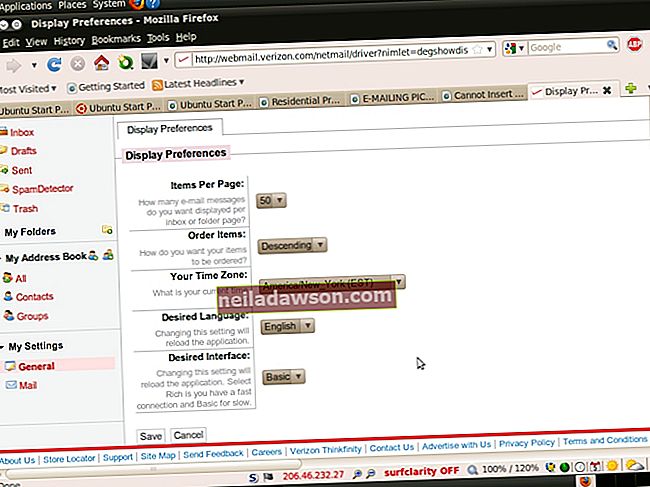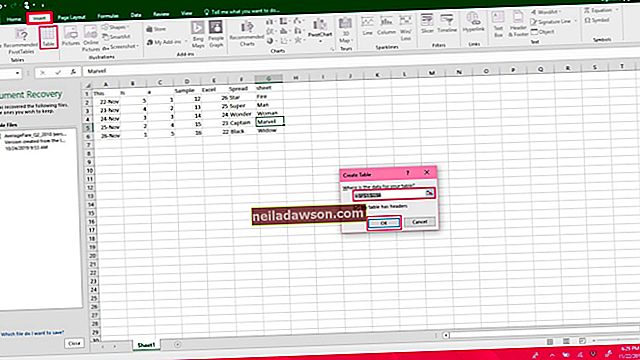Miski ei saa olla ärritavam kui tundide kaupa töötamine keerulise Photoshopi dokumendi kallal, ainult et programm külmuks. Kui teie arvutis pole piisavalt mälu või süsteemiressursid on puudulikud või kui teie fail on väga mahukas, võib see populaarne pilditöötlustarkvara reageerida. Photoshop võib külmutada ka siis, kui teil on rikutud font või fondi vahemälu on kahjustatud või kui kasutate iMaci lauaarvutis samaaegselt tüübi tööriista. Olenemata põhjusest, on olemas meetodeid, kuidas arvuti pärast Photoshopis töötamise ajal reageerimata muutumist taas õigele teele saada.
Windows
1
Vajutage klaviatuuril klahve "Ctrl-Alt-Delete", kuni kuvatakse aken Task Manager. Valige käsk "Käivita tegumihaldur".
2
Klõpsake nuppu "Protsessid", seejärel klõpsake veerus "Mem Usage", et vaadata ja sortida arvutis praegu töötavaid protsesse.
3
Klõpsake mis tahes protsessil, mis kasutab kõige rohkem mälu, välja arvatud Photoshop, seejärel klõpsake nuppu "Lõpeta protsess". Kui teine programm lõpeb, on selle protsessi käigus kasutatud mälu Photoshopile kättesaadav.
4
Kui Photoshop ei reageeri endiselt, sulgege programm käsitsi või taaskäivitage arvuti. Pange tähele, et kaotate kõik pildifailides tehtud muudatused pärast viimast salvestamist.
Mac
1
Vajutage "Command-Option-Escape", et käivitada aken "Force Quit Applications".
2
Valige loendist mõni rakendus, va Photoshop, ja klõpsake nuppu „Sunnita lõpetamist”.
3
Jätke Photoshop lahti. Kui krahhi ajal tekkis mäluprobleem, võib teiste programmide sulgemine vabastada Photoshopile vastamiseks mälu. Kui see probleemi ei lahenda, sundige Photoshopi lõpetama, kuid pidage meeles, et kaotate oma töö viimase salvestuseni või kaotate faili üldse, kui te seda alguses ei salvestanud.